Kuidas iPhone'i lähtestada ja iCloudist lahti ühendada
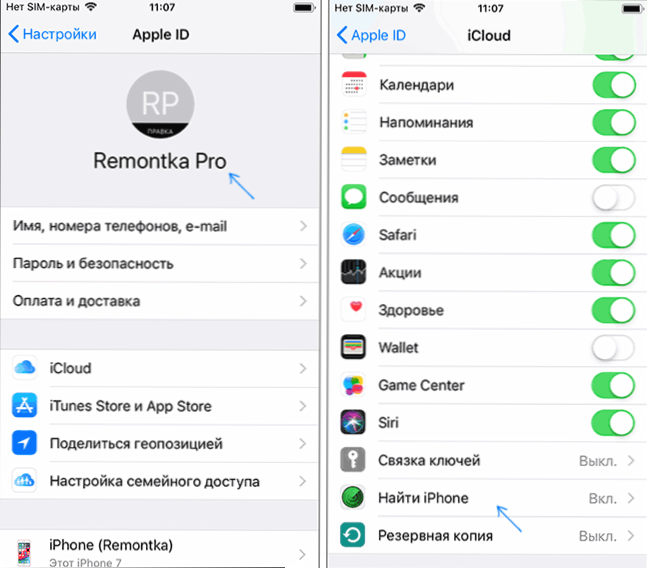
- 2981
- 287
- Bernard Roberts
Kui otsustate oma iPhone'i kellelegi müüa või üle kanda, on mõistlik kustutada kõik andmed enne seda, samuti ühendada iCloudist, et järgmine omanik saaks seda veelgi konfigureerida, ärge alustage kontot ja ärge muretsege selle pärast, et otsustate äkki tema telefoni teie kontolt hallata (või blokeerida).
Selles juhistes puhastage üksikasjalikult kõigi iPhone'i lähtestavate sammude kohta, puhastage kõik selle andmed ja eemaldage seondumine oma Apple iClodi kontoga. Igaks juhuks: see puudutab ainult olukorda, kus telefon kuulub teile, mitte iPhone'i lähtestamise, juurdepääsu kohta, millele teil pole.
Enne hiljem kirjeldatud sammude alustamist soovitan luua varukoopia iPhone, see võib olla kasulik, sealhulgas uue seadme ostmisel (osa andmetest saab sellega sünkroonida).
Puhastage iPhone ja valmistage see müügiks
Oma iPhone'i täielikuks puhastamiseks, iCloudist eemaldamine (ja sellest palju), tehke lihtsalt järgmised lihtsad sammud.
- Minge seadete juurde, klõpsake ülaosas oma nime, minge jaotisse ICLOUD - leidke iPhone ja lülitage funktsioon välja. Peate sisestama oma Apple ID konto parooli.
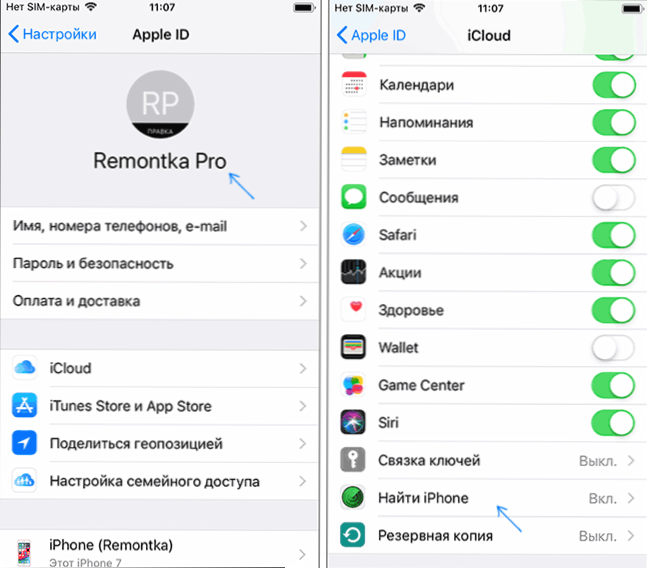
- Minge seadetesse - peamine - lähtestamine - kustutage sisu ja sätted. Kui iCloudist ei laadita dokumente, pakutakse teile nende salvestamiseks. Seejärel klõpsake nuppu "Kustuta" ja kinnitage kõigi andmete ja sätete eemaldamine, sisestades koodiparalle. Tähelepanu: Pärast seda on võimatu andmeid iPhone'ist taastada.
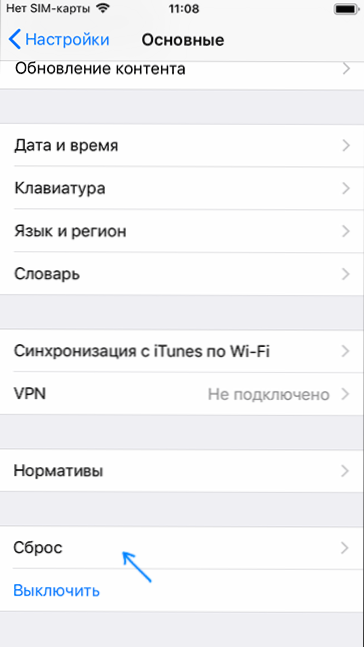
- Pärast teise sammu tegemist kustutatakse kõik telefonist pärit andmed väga kiiresti ja see taaskäivitatakse, kuna just ostetud iPhone, ei vaja me enam seadet (saate selle välja lülitada, toitenupu pikk säilitamine).
Tegelikult on need kõik põhitoimingud, mida on vaja iCloudi iPhone'i tühjendamiseks ja palju. Kõik andmed kustutatakse sellest (sealhulgas krediitkaartide, sõrmejälgede, paroolide ja sarnaste andmed) ja te ei saa seda enam oma kontolt mõjutada.
Kuid telefon võib jääda mõnesse muusse kohta ja seal võib see olla mõistlik ka kustutada:
- Minge saidile https: // Appleid.Õun.Com Sisestage oma Apple ID ja parool ning kontrollige, kas seade on telefon "seadmetes". Kui see seal on, klõpsake nuppu "Kustuta kontolt".
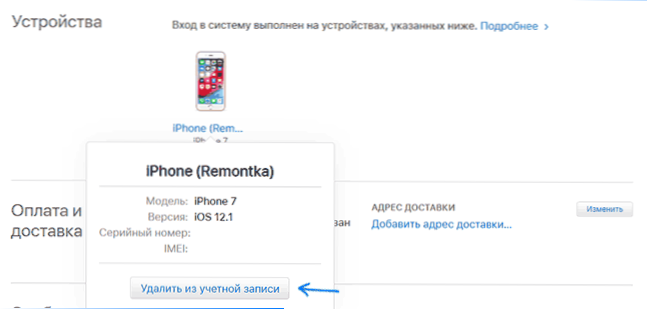
- Kui teil on MAC -arvuti, minge süsteemi seadete - iCloud - konto juurde ja avage vahekaart "Device". Valige äravisatud iPhone ja klõpsake nuppu "Kustuta kontolt".
- Kui kasutasite iTunesi, käivitage iTunes arvutis, valige menüüs „Konto” - „Vaata”, sisestage parool ja seejärel jaotises „ITunes” konto “seadmed” konto kohta ning kustutage seade ning kustutage ja kustutage seade. Kui iTunesis pole nupp Kustutamisnupp, pöörduge saidi Apple'i tugiteenuse poole, nad saavad seade omalt poolt eemaldada.
See on koht, kus iPhone'i tühjendus- ja puhastusprotseduur on lõpule viidud, saate selle ohutult teisele inimesele üle kanda (ärge unustage SIM -kaardi ekstraheerida), juurdepääsu andmetele, ICLOD -i raamatupidamine ja see ei saa selles sisalduvat sisu. Samuti, kui seade eemaldatakse Apple ID -st, eemaldatakse see usaldusväärsete seadmete loendist.

